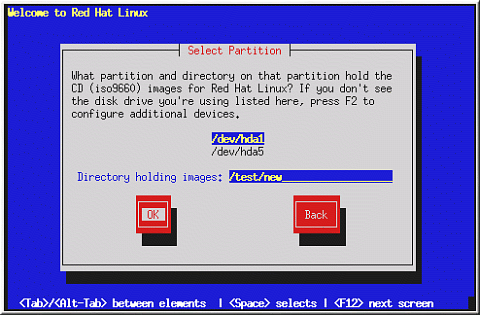Библиотека сайта rus-linux.net
| Red Hat Linux 7.2: Официальное руководство по установке Red Hat Linux x86 | ||
|---|---|---|
| Назад | Глава 4. Установка Red Hat Linux в текстовом режиме | Вперед |
Определение раздела, с которого будет производиться установка
 | Обратите внимание |
|---|---|
Устновка с жесткого диска может быть произведена только в том случае, если используются файловые системы ext2, ext3 или FAT. Если файловая система на диске не относится к вышеперечисленным (например, это reiserfs), вы не сможете провести установку с жесткого диска. |
Установка с жесткого диска требует использования ISO (или CD-ROM) образов, а не простого копирования полного дерева установки. После того, как вы поместили требуемые ISO образы (со всех CD Red Hat Linux) в каталог, выберите установку с жесткого диска. Далее вы укажете программе установки н а этот каталог для проведения инсталляции.
Если вы проверите ISO образы на отсутствие повреждений, это поможет вам в дальнейшем избежать проблем, которые часто случаются при установке с жесткого диска. Чтобы проверить ISO образы на отсутствие повреждений до проведения установки, используйте программу md5sum (разновидности программы md5sum существуют для разных операционных систем). Программа md5sum должна находиться на том же сервере, где и ISO образы.
Экран Выбор раздела (Select Partition) (Рисунок 4-5) появляется, только если вы проводите установку с жесткого диска (т.е. если вы выбрали Жесткий диск (Hard Drive) в диалоге Способ установки). Этот диалог дает вам возможность назвать раздел диска и каталог, из которого вы собираетесь произвести установку Red Hat Linux.
Введите имя устройства, содержащего ISO образы Red Hat. Обратите внимание, что
существует еще и поле для ввода пути к каталогу с образами: Каталог, содержащий образы (Directory holding images). Если ISO образы
находятся не в корневом каталоге указанного
раздела, укажите путь к ним (например, если
ISO образы в каталоге /test/new/RedHat, вам следует ввести /test/new).
После того, как вы идентифицировали раздел диска, перед вами появится диалог Добро пожаловать (Welcome). Дальнейшую информацию можно получить в Таблице 4-1.